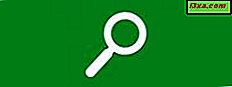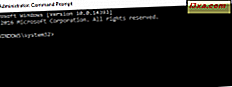
Kommandotolken är ett kraftfullt verktyg som kan användas för många ändamål, inklusive felsökning och problem med Windows. Att starta är enkelt om Windows fungerar korrekt, men vad gör du när Windows vägrar att ladda? Hur startar du direkt till kommandotolkningen (cmd.exe) så att du kan åtgärda de problem du har? Denna handledning visar dig hur, i alla moderna versioner av Windows:
OBS! I den här guiden täcker vi alla moderna versioner av Windows, i följande ordning: Windows 10, Windows 7 och sedan Windows 8.1. Bläddra tills du hittar instruktionerna för den version som intresserar dig.
Så här startar du Command Prompt när Windows 10 inte startar, med en installationsskiva
Om du har en installationsprogram för Windows 10, eller en USB-pinne med installationsprogrammet för Windows 10, kan du använda den för att starta kommandotolken .
Om du har en annan arbetsdator med Windows kan du använda dessa handledning för att skapa din egen installationsskiva för Windows 10 och använda den för att felsöka dina problem:
- Ladda ner ISO-filer och skivbilder med någon version av Windows och Microsoft Office (100% laglig)
- Hur man skapar en startbar Windows installations dvd eller USB-enhet
Starta datorn och från startmenyn för BIOS, välj DVD-enheten eller den flyttbara enheten där du har installationsprogrammet Windows 10 som startanordning. Starta inte från datorns hårddisk, som du brukade tidigare.

Ladda Windows Inställningar och välj det språk och tangentbord som du vill använda. Tryck sedan på Nästa .

Välj inte att installera Windows 10. Klicka istället på eller knacka på "Reparera din dator."

Du blir ombedd att välja ett alternativ för hur du fortsätter. Välj Felsök .

Du visas flera avancerade alternativ. Klicka här eller klicka på Kommandotolken .

Kommandotolken (cmd.exe) är laddad och du kan använda den för att reparera ditt icke-fungerande Windows 10-system eller göra något annat du önskar.

Så här startar du Command Prompt när Windows 10 inte startar, med en USB-reparationsenhet
Om du har en Windows 10-återställningsenhet kan du använda den för att starta kommandotolken . Starta datorn och från startmenyn för BIOS, välj den flyttbara enheten där du har installationsprogrammet Windows 10 som startanordning. Starta inte från datorns hårddisk, som tidigare.

Om du inte har en återställningsstation kan du skapa en, på en dator som fungerar, med den här guiden: Hur man skapar en återställningsenhet i Windows 10.
När återställningsenheten laddas, frågar den dig först att du väljer tangentbordslayouten. Välj den som du vill använda.

Då kan du välja ett av flera alternativ. Välj Felsök .

Du visas en lista med avancerade alternativ. Välj Kommandotolk .

Kommandotolken är nu laddad och du kan använda den.
Så här startar du Command Prompt när Windows 7 inte startar, med en reparationsskiva
Om Windows 7 inte kan laddas korrekt kan du starta med en återställningsskiva som du kan skapa på en fungerande Windows 7-dator. Här är en handledning om hur man skapar sin enhet: Vad är en systemreparationsskiva och hur man skapar en i Windows.
Starta datorn och från startmenyn för BIOS, välj DVD-enheten där du har återställningsverktygen, som startverktyg. Starta inte från datorns hårddisk, som tidigare.

När reparationsskivan är laddad uppmanas du att välja vilken tangentbordsinmatningsmetod du föredrar. Välj önskat språk för tangentbordet och klicka på Nästa.

Därefter skannar reparationsskivan operativsystemen som är tillgängliga på din dator och listar dem. Välj Windows 7 och klicka på Nästa .

Om du har flera användarkonton på datorn, blir du ombedd att välja ett användarnamn och sedan skriva lösenordet för det. Gör så och klicka på OK. Fönstret Systemåterställningsalternativ är nu laddat. Klicka på Kommandotolk, längst ner i fönstret.

Kommandotolken visas och du kan använda den för felsökningsändamål.

Så här startar du Command Prompt när Windows 7 inte startar, med en installationsskiva
Om Windows 7 inte kan laddas korrekt kan du starta med en installationsskiva. Om du har en annan arbetsdator med Windows kan du använda dessa handledning för att skapa en egen Windows 7-installationsskiva och använda den för att felsöka dina problem:
- Ladda ner ISO-filer och skivbilder med någon version av Windows och Microsoft Office (100% laglig)
- Hur man skapar en startbar Windows installations dvd eller USB-enhet
Starta datorn och från startmenyn för BIOS, välj DVD-enheten eller den flyttbara enheten där du har installationsprogrammet Windows 10 som startanordning. Starta inte från datorns hårddisk.

Ladda Windows 7-inställningen, välj det språk du vill använda och klicka på Nästa .

Klicka sedan på " Reparera din dator ."

Fönstret Systemåterställningsalternativ är nu laddat. Klicka på Kommandotolk, längst ner i fönstret.

Så här startar du Command Prompt när Windows 8.1 inte startar, med en återställningsenhet
Om Windows 8.1 inte kan laddas korrekt kan du starta med en återställningsenhet som du skapar på en fungerande Windows 8.1-dator. Med det kan du starta Kommandotolken . Om du inte har en återställningsstation kan du skapa en, på en Windows 8.1-dator som fungerar, med den här handboken: Så här skapar du en återställningsenhet på en USB-minne i Windows 8 och 8.1.
Från startmenyn för BIOS väljer du den flyttbara enheten där du har installationsprogrammet Windows 8.1 som startanordning.

När återställningsenheten laddas, frågar den dig först att du väljer tangentbordslayouten som du vill använda. Välj den.

Du blir ombedd att välja ett alternativ för hur du vill fortsätta. Klicka eller tryck på Felsök .

Klicka sedan på eller tryck på Avancerade alternativ .

På skärmen Avancerade alternativ väljer du Kommandotolk .

Kommandotolkningen lanseras nu.
Så här startar du Command Prompt när Windows 8.1 inte laddas, med en installationsskiva
Om du har en Windows 8.1-installations DVD eller en USB-stick med installationsprogrammet Windows 8.1 kan du använda det för att starta kommandotolken .
Om du har en annan arbetsdator med Windows kan du använda dessa handledning för att skapa en egen Windows 8.1-installationsskiva och använda den för att felsöka dina problem:
- Ladda ner ISO-filer och skivbilder med någon version av Windows och Microsoft Office (100% laglig)
- Hur man skapar en startbar Windows installations dvd eller USB-enhet
Starta datorn och från BIOS startmenyn, välj DVD-enheten eller den flyttbara enheten där du har installationsprogrammet Windows 8 som start-enhet.

När Windows Setup har laddats väljer du språk och tangentbord och trycker på Nästa .

I stället för att trycka på Installera nu, välj "Reparera din dator."

Du blir ombedd att välja ett alternativ. Tryck på Felsök .

Du får några felsökningsalternativ. Välj Avancerade alternativ .

En ny lista med alternativ visas. Klicka eller peka på Kommandotolken .

Du kan nu använda kommandotolken ändå du önskar.
Jag har laddat kommandotolken och Windows fungerar inte. Vad är nästa?
När du har laddat upp Kommandotolken kan du använda den för att reparera systemets startposter, skriva en ny boot-sektor (om det behövs) eller bygga om Boot Configuration Data. Alla dessa saker förklaras i detalj, i denna handledning: Hur man använder kommandotolken för att åtgärda problem med datorns startposter.
Du kan också hitta många handledningar om kommandon som du kan köra inuti cmd.exe, genom att gå till den här delen av vår webbplats: Kommandotolk.
Slutsats
Förhoppningsvis kommer denna guide att vara till nytta för dig när du har problem med dina Windows-datorer och enheter. Om du känner till andra sätt att starta Kommandotolken när Windows inte startar, tveka inte att dela dem med hjälp av kommentarerna nedan.